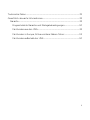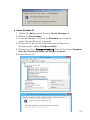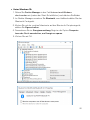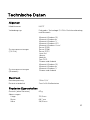Dell Premier Wireless Keyboard and Mouse KM717 Benutzerhandbuch
- Typ
- Benutzerhandbuch

Dell – kabellose Maus und Tastatur
KM717
Bedienungsanleitung
Bestimmungsmodell: KM717

Hinweise, Achtungs- und Warnhinweise
HINWEIS: Ein HINWEIS weist Sie auf wichtige Informationen hin, die Ihnen die
Bedienung Ihres Computers erleichtern.
ACHTUNG: ACHTUNG weist Sie auf mögliche Hardware-Schäden oder
Datenverluste hin und informiert Sie, wie Sie das Problem verhindern.
WARNUNG: Eine WARNUNG signalisiert die Gefahr von Sachschäden
und (lebensgefährlichen) Verletzungen.
Copyright © 2017 Dell Inc. Sämtliche Rechte vorbehalten. Dieses Produkt wird durch US- und
internationale Urheber- und geistige Eigentumsrechte geschützt. Dell™ und das Dell-Logo sind
Marken der Dell Inc. in den USA und/oder anderen Gerichtsbarkeiten. Sämtliche sonstigen hierin
erwähnten Marken und Namen können Marken der jeweiligen Unternehmen sein.
06.2017
Rev. A01

3
Inhalt
Hinweise, Achtungs- und Warnhinweise .......................................................... 2
Lieferumfang ........................................................................................................ 5
Merkmale .............................................................................................................. 6
Maus ................................................................................................................. 6
Ansicht von oben ........................................................................................ 6
Ansicht von unten ........................................................................................ 7
Tastatur ............................................................................................................ 8
Ansicht von oben ......................................................................................... 8
Kabellose Maus einrichten .................................................................................. 9
Batterien einlegen ............................................................................................ 9
Kabellose Maus koppeln ................................................................................ 12
Mit USB-Gerät koppeln ............................................................................. 12
Mit Bluetooth-Gerät koppeln .................................................................... 13
Kabellose Tastatur einrichten ............................................................................ 17
Kabellose Tastatur koppeln .......................................................................... 19
Mit USB-Gerät koppeln ............................................................................ 19
Mit Bluetooth-Gerät koppeln ................................................................... 20
Dell-Universalempfängerfunktion für Windows ............................................. 23
Problemlösung ................................................................................................... 24
Allgemeine Schwierigkeiten .......................................................................... 24
Häufig gestellte Fragen (FAQ) .................................................................... 28

4
Technische Daten ......................................................................................... 32
Gesetzlich relevante Informationen ............................................................. 34
Garantie ..................................................................................................... 34
Eingeschränkte Garantie und Rückgabebedingungen ........................ 34
Für Kunden aus den USA: ..................................................................... 34
Für Kunden in Europa, Afrika und dem Nahen Osten: ........................ 34
Für Kunden außerhalb der USA: ........................................................... 34

5
Lieferumfang
1 Kabellose Tastatur 2 AAA-Typ
3 Kabellose Maus 4
USB-Empfänger
5 AAA-Typ 6 Dokumente

6
Merkmale
Maus
Ansicht von oben
1
7
2
6
3 5
4
1 Linke Maustaste 2
Scrollrad / mittlere Taste
3
Seite rückwärts
4 Verbindungsmodus-
Taste
5
Seite vorwärts
6 Verbindungsmodus-
Leuchte
7 Rechte Maustaste

7
Ansicht von unten
1 Ein-/Ausschalter 2 Lasersensor

8
Tastatur
Ansicht von oben
1 2
3
1 Bluetooth-Kopplung-Taste 2 Ein-/Ausschalter
3 Verbindungsmodus-Schalter

9
Ihre kabellose Maus einrichten
Batterien einlegen
1 Entfernen Sie die Abdeckung der Maus.
2 Öffnen Sie die Batterieklemme.

10
3 Legen Sie die AAA-Batterien in das Batteriefach ein.
4 Schließen Sie die Batterieklemme.

11
5 Bringen Sie die Abdeckung der Maus wieder an.
6 Verschieben Sie den Ein-/Ausschalter zum Einschalten der Maus.
HINWEIS: Stellen Sie sicher, dass der Abstand zwischen Ihrem Computer
und der Maus maximal 10 Meter beträgt.

12
Kabellose Maus koppeln
Ihre kabellose Maus von Dell kann über USB und Bluetooth mit Geräten verbunden werden.
Sie können Laptops, Desktops und kompatible Mobilgeräte koppeln und zwischen diesen
umschalten.
Mit USB-Gerät koppeln
Sie können ein Gerät über die Dell-Universalkopplung mit Ihrer kabellosen Maus
verbinden.
1 Stecken Sie den Dell-USB-Universalempfänger in den USB-Port an Ihrem Computer.
2 Die Verbindungsmodus-Leuchte an der Maus zeigt durch Aufleuchten die Dell-
Universalkopplung an. Anschließend erlischt sie.

13
3 Die Maus ist mit Ihrem USB-Gerät gekoppelt.
Mit Bluetooth-Gerät koppeln
Sie können über Bluetooth bis zu zwei Geräte mit Ihrer kabellosen Maus verbinden.
Zweites Gerät über Bluetooth koppeln
Sie können über Bluetooth ein zweites Gerät mit Ihrer kabellosen Maus
koppeln.
1 Drücken Sie die Verbindungsmodus-Taste an Ihrer Maus, bis die
Verbindungsmodus-Leuchte anzeigt, dass die zweite Bluetooth-Verbindung
ausgewählt ist.
Gerät 1

14
2 Die zweite Bluetooth-Verbindung-Leuchte beginnt zu blinken, was anzeigt, dass der
Kopplungsmodus aktiviert ist.
3 Geben Sie in der Windows-Suche Bluetooth ein.
4 Klicken Sie in der eingeblendeten Liste auf Bluetooth-Einstellungen.
5 Stellen Sie sicher, dass Bluetooth aktiviert ist.
6 Klicken Sie in der Geräteliste auf Dell WM527 → Koppeln.
HINWEIS: Falls Dell WM527 nicht aufgelistet ist, stellen Sie sicher, dass der
Kopplungsmodus an der Maus aktiviert ist.
7 Bestätigen Sie die Kopplung an Maus und Gerät.
Die zweite Bluetooth-Verbindung-Leuchte leuchtet einige Sekunden dauerhaft blau,
wodurch die Kopplung bestätigt wird. Anschließend erlischt die Leuchte. Nachdem
Maus und Gerät gekoppelt wurden, verbinden Sie sich automatisch, wenn sie sich
innerhalb der Bluetooth-Reichweite befinden und Bluetooth aktiviert ist.

15
Drittes Gerät über Bluetooth koppeln
Sie können über Bluetooth ein drittes Gerät mit Ihrer kabellosen Maus koppeln.
1 Drücken Sie die Verbindungsmodus-Taste an Ihrer Maus, bis die
Verbindungsmodus-Leuchte anzeigt, dass die dritte Bluetooth-Verbindung
ausgewählt ist.
2 Die zweite Bluetooth-Verbindung-Leuchte beginnt zu blinken, was anzeigt, dass der
Kopplungsmodus aktiviert ist.
Gerät 2
Maus
WM527
von Dell

16
3 Geben Sie in der Windows-Suche Bluetooth ein.
4 Klicken Sie in der eingeblendeten Liste auf Bluetooth-Einstellungen.
5 Stellen Sie sicher, dass Bluetooth aktiviert ist.
6 Klicken Sie in der Geräteliste auf Dell WM527 → Koppeln.
HINWEIS: Falls Dell WM527 nicht aufgelistet ist, stellen Sie sicher, dass
der Kopplungsmodus an der Maus aktiviert ist.
7 Bestätigen Sie die Kopplung an Maus und Gerät.
Die dritte Bluetooth-Verbindung-Leuchte leuchtet einige Sekunden dauerhaft
blau, wodurch die Kopplung bestätigt wird. Anschließend erlischt die Leuchte.
Nachdem Maus und Gerät gekoppelt wurden, verbinden Sie sich automatisch,
wenn sie sich innerhalb der Bluetooth-Reichweite befinden und Bluetooth
aktiviert ist.
Gerät 3
Maus
WM527
von Dell

17
Kabellose Tastatur einrichten
1 Nehmen Sie den Batteriefachdeckel ab.
2 Legen Sie die AAA-Batterien in das Batteriefach ein.

18
3 Setzen Sie den Batteriefachdeckel wieder auf.
4 Verschieben Sie den Ein-/Ausschalter zum Einschalten der Tastatur.
HINWEIS: Stellen Sie sicher, dass der Abstand zwischen Ihrem Computer
und der Tastatur maximal 10 Meter beträgt.

19
Kabellose Tastatur koppeln
Ihre kabellose Tastatur von Dell kann über USB und Bluetooth mit Geräten verbunden
werden. Sie können Laptops, Desktops und kompatible Mobilgeräte koppeln und zwischen
diesen umschalten.
Mit USB-Gerät koppeln
Sie können ein Gerät über die Dell-Universalkopplung mit Ihrer
kabellosen Tastatur verbinden.
1 Stecken Sie den Dell-USB-Universalempfänger in den USB-Port an Ihrem Computer.
2 Der Verbindungsmodus-Schalter an der Tastatur ist standardmäßig auf Dell-
Universalkopplung eingestellt.

20
3 Die Tastatur ist mit Ihrem USB-Gerät gekoppelt.
Mit Bluetooth-Gerät koppeln
Sie können über Bluetooth bis zu zwei Geräte mit Ihrer kabellosen Tastatur verbinden.
Zweites Gerät über Bluetooth koppeln
Sie können über Bluetooth ein zweites Gerät mit Ihrer kabellosen
Tastatur koppeln.
1 Wählen Sie über den Verbindungsmodus-Schalter an Ihrer Tastatur die zweite
Bluetooth-Verbindung.
Gerät 1
Seite wird geladen ...
Seite wird geladen ...
Seite wird geladen ...
Seite wird geladen ...
Seite wird geladen ...
Seite wird geladen ...
Seite wird geladen ...
Seite wird geladen ...
Seite wird geladen ...
Seite wird geladen ...
Seite wird geladen ...
Seite wird geladen ...
Seite wird geladen ...
Seite wird geladen ...
-
 1
1
-
 2
2
-
 3
3
-
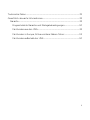 4
4
-
 5
5
-
 6
6
-
 7
7
-
 8
8
-
 9
9
-
 10
10
-
 11
11
-
 12
12
-
 13
13
-
 14
14
-
 15
15
-
 16
16
-
 17
17
-
 18
18
-
 19
19
-
 20
20
-
 21
21
-
 22
22
-
 23
23
-
 24
24
-
 25
25
-
 26
26
-
 27
27
-
 28
28
-
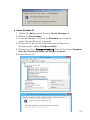 29
29
-
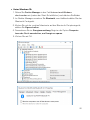 30
30
-
 31
31
-
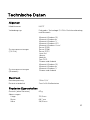 32
32
-
 33
33
-
 34
34
Dell Premier Wireless Keyboard and Mouse KM717 Benutzerhandbuch
- Typ
- Benutzerhandbuch
Verwandte Artikel
-
Dell Wireless Mouse WM126 Benutzerhandbuch
-
Dell Multi-Device Wireless Keyboard and Mouse Combo KM7120W Benutzerhandbuch
-
Dell Premier Multi Device Wireless Keyboard and Mouse KM7321W Benutzerhandbuch
-
Dell Premier Rechargeable Wireless Mouse MS7421W Benutzerhandbuch
-
Dell Mobile Pro Wireless Mouse MS5120W Benutzerhandbuch
-
Dell Pro Wireless Keyboard and Mouse KM5221W Benutzerhandbuch
-
Dell Multi Device Wireless Mouse MS5320W Benutzerhandbuch
-
Dell Mobile Wireless Mouse MS3320W Benutzerhandbuch
-
Dell Bluetooth Mouse WM615 Benutzerhandbuch
-
Dell Wireless Touch Mouse WM713 Bedienungsanleitung